So löschen Sie den Computer in Win7 und lassen nur das System übrig
Wie lösche ich den Computer in Win7 und nur das System bleibt übrig? Wenn Sie ihn einrichten möchten, kann dieser Vorgang den gesamten Computer mit Ausnahme der Installationsdateien löschen Es ist einfach, Speicherplatz freizugeben. Diese Methode ist jedoch nicht sehr effizient. Im Folgenden erfahren Sie, wie Sie den Computer löschen und nur das System in Win 7 übrig lassen. Wenn Sie diesen Vorgang ausführen möchten, lesen Sie bitte die folgende Methode .
Wie lösche ich den Computer in Win7 und nur das System bleibt übrig? 1. Klicken Sie zunächst mit der rechten Maustaste auf das Laufwerk C und wählen Sie Eigenschaften.
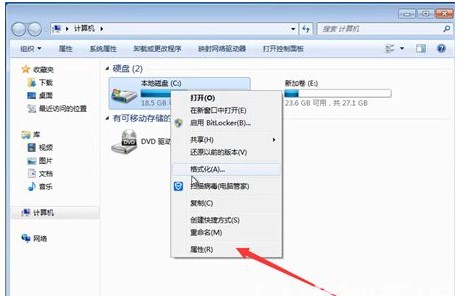 2. Klicken Sie auf Datenträgerbereinigung.
2. Klicken Sie auf Datenträgerbereinigung.
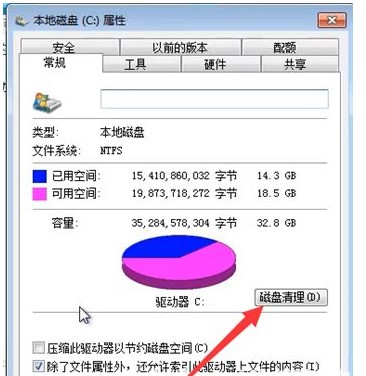 3. Keines der hier gescannten Dokumente ist ein Systemdokument, klicken Sie auf „OK“ und verwenden Sie dann die gleiche Methode, um andere Festplatten zu bereinigen.
3. Keines der hier gescannten Dokumente ist ein Systemdokument, klicken Sie auf „OK“ und verwenden Sie dann die gleiche Methode, um andere Festplatten zu bereinigen.
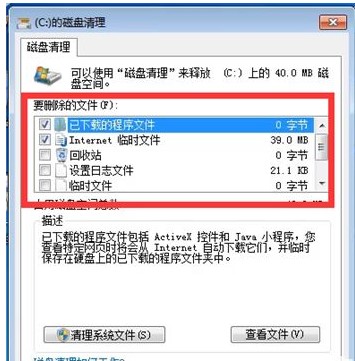 Das Obige ist der gesamte Prozess der grafischen Erklärung, wie man den Computer löscht und nur das System in Win7 belässt. Ich hoffe, es kann allen helfen.
Das Obige ist der gesamte Prozess der grafischen Erklärung, wie man den Computer löscht und nur das System in Win7 belässt. Ich hoffe, es kann allen helfen.
Das obige ist der detaillierte Inhalt vonSo löschen Sie den Computer in Win7 und lassen nur das System übrig. Für weitere Informationen folgen Sie bitte anderen verwandten Artikeln auf der PHP chinesischen Website!

Heiße KI -Werkzeuge

Undresser.AI Undress
KI-gestützte App zum Erstellen realistischer Aktfotos

AI Clothes Remover
Online-KI-Tool zum Entfernen von Kleidung aus Fotos.

Undress AI Tool
Ausziehbilder kostenlos

Clothoff.io
KI-Kleiderentferner

AI Hentai Generator
Erstellen Sie kostenlos Ai Hentai.

Heißer Artikel

Heiße Werkzeuge

Notepad++7.3.1
Einfach zu bedienender und kostenloser Code-Editor

SublimeText3 chinesische Version
Chinesische Version, sehr einfach zu bedienen

Senden Sie Studio 13.0.1
Leistungsstarke integrierte PHP-Entwicklungsumgebung

Dreamweaver CS6
Visuelle Webentwicklungstools

SublimeText3 Mac-Version
Codebearbeitungssoftware auf Gottesniveau (SublimeText3)

Heiße Themen
 1382
1382
 52
52
 So formatieren Sie das Laufwerk C mit dem DOS-Befehl
Feb 19, 2024 pm 04:23 PM
So formatieren Sie das Laufwerk C mit dem DOS-Befehl
Feb 19, 2024 pm 04:23 PM
Der DOS-Befehl ist ein im Windows-Betriebssystem verwendetes Befehlszeilentool, mit dem verschiedene Systemverwaltungsaufgaben und -vorgänge ausgeführt werden können. Eine der häufigsten Aufgaben ist das Formatieren der Festplatte, einschließlich des Laufwerks C. Das Formatieren des Laufwerks C ist ein relativ gefährlicher Vorgang, da dadurch alle Daten auf dem Laufwerk C gelöscht und das Dateisystem neu initialisiert werden. Bevor Sie diesen Vorgang durchführen, stellen Sie sicher, dass Sie wichtige Dateien gesichert haben und sich darüber im Klaren sind, welche Auswirkungen die Formatierung auf Ihren Computer haben wird. Das Folgende wird in der DOS-Befehlszeile formatiert
 Enthüllte Geheimnisse der Methoden zur Wiederherstellung des Mobiltelefonformats (Fehlfunktion des Mobiltelefons? Keine Sorge)
May 04, 2024 pm 06:01 PM
Enthüllte Geheimnisse der Methoden zur Wiederherstellung des Mobiltelefonformats (Fehlfunktion des Mobiltelefons? Keine Sorge)
May 04, 2024 pm 06:01 PM
Heutzutage werden wir unweigerlich auf einige Probleme stoßen, wie z. B. die Unfähigkeit, das Telefon einzuschalten, oder Verzögerungen, wie z. B. einen Systemabsturz, aber während der Nutzung sind Mobiltelefone zu einem unverzichtbaren Teil unseres Lebens geworden. Wir sind oft ratlos und manchmal gibt es keine Lösungen für diese Probleme. Um Ihnen bei der Lösung von Mobiltelefonproblemen zu helfen, stellt Ihnen dieser Artikel einige Methoden zur Wiederherstellung des Mobiltelefonformats und zur Wiederherstellung des normalen Betriebs Ihres Telefons vor. Sichern Sie Daten – schützen Sie wichtige Informationen wie Fotos und Kontakte vor dem Verlust während des Formatierungsvorgangs. Bevor Sie Ihr Telefon formatieren, sollten Sie zunächst daran denken, wichtige Daten und Dateien auf Ihrem Telefon zu sichern. Um die Datensicherheit zu gewährleisten oder Dateien an einen Cloud-Speicherdienst zu übertragen, können Sie sie sichern, indem Sie eine Verbindung zu einem Computer herstellen. Nutzen Sie die integrierte Wiederherstellungsfunktion des Systems – ganz einfach
 So installieren Sie das Betriebssystem Windows 7 Ultimate neu
Jan 03, 2024 pm 07:39 PM
So installieren Sie das Betriebssystem Windows 7 Ultimate neu
Jan 03, 2024 pm 07:39 PM
Wenn wir das Betriebssystem Win7 verwenden und während der Verwendung verschiedene Probleme im System auftreten, werden wir auf jeden Fall über eine Neuinstallation des Betriebssystems nachdenken, wenn wir es nicht lösen können. Was die Frage angeht, wie man das Windows 7 Ultimate-System neu installiert, hält der Redakteur es für nicht schwierig. Wir müssen lediglich ein sicheres und umweltfreundliches Betriebssystem herunterladen und dann die entsprechende Tool-Software verwenden, um das System neu zu installieren. Werfen wir einen Blick auf die spezifischen Schritte, um zu sehen, wie der Editor es gemacht hat ~ So installieren Sie das System Windows 7 Ultimate Edition neu 1. Vorbereitungstools für die Neuinstallation des Win7-Systems: 1. Eine 8G leere U-Disk 2. Erstellung einer Xiaobai U-Disk-Bootdiskette Tool >>> Ein-Klick-Downloadadresse für die Neuinstallation<<<3. Bereiten Sie die ultimative Version des Win7-Systems vor
 Wird das Formatieren eines Laptops ihn schneller machen?
Feb 12, 2024 pm 11:54 PM
Wird das Formatieren eines Laptops ihn schneller machen?
Feb 12, 2024 pm 11:54 PM
Wird das Formatieren eines Laptops ihn schneller machen? Wenn Sie Ihren Windows-Laptop formatieren möchten, sich aber fragen, ob er dadurch schneller wird, hilft Ihnen dieser Artikel dabei, die richtige Antwort auf diese Frage zu finden. Wird das Formatieren eines Laptops ihn schneller machen? Es gibt viele Gründe, warum Benutzer ihre Windows-Laptops formatieren. Der häufigste Grund ist jedoch die langsame Leistung oder Geschwindigkeit Ihres Laptops. Durch das Formatieren eines Laptops werden alle auf dem Laufwerk C oder der Festplattenpartition, auf der das Windows-Betriebssystem installiert ist, gespeicherten Daten vollständig gelöscht. Daher wird sich jeder Nutzer diesen Schritt zweimal überlegen, insbesondere wenn es um die Leistung des Laptops geht. Dieser Artikel hilft Ihnen zu verstehen, ob die Formatierung Ihres Laptops die Geschwindigkeit beschleunigt. Das Formatieren Ihres Laptops hilft
 Tutorial zur Computerformatierung
Jan 08, 2024 am 08:21 AM
Tutorial zur Computerformatierung
Jan 08, 2024 am 08:21 AM
Wenn Sie einen Computer verwenden, werden Sie oft auf zu viel Müll stoßen, aber viele Benutzer wissen immer noch nicht, wie sie den Computer formatieren sollen. Hier ist ein Tutorial zur Computerformatierung, das Sie sich ansehen können. So formatieren Sie einen Computer: 1. Klicken Sie mit der rechten Maustaste auf „Dieser PC“ auf dem Desktop und klicken Sie auf „Verwalten“. 2. Klicken Sie in der „Computerverwaltung“ auf „Speicher“, um die „Datenträgerverwaltung“ zu öffnen. 3. Wählen Sie die Festplatte aus, die Sie reinigen möchten, klicken Sie mit der rechten Maustaste und wählen Sie „Formatieren“. 4. Aktivieren Sie „Schnellformatierung durchführen“ und klicken Sie auf „OK“, um mit der Formatierung zu beginnen.
 Einfache und effektive Schritte zur Behebung des Fehlers 0x80070057
Dec 27, 2023 am 08:38 AM
Einfache und effektive Schritte zur Behebung des Fehlers 0x80070057
Dec 27, 2023 am 08:38 AM
So lösen Sie den Fehler 0x80070057: einfache und effektive Methoden und Schritte Einführung: Bei der Nutzung des Computers stoßen wir manchmal auf verschiedene Fehlercodes. Unter diesen ist 0x80070057 ein sehr häufiger Fehlercode, der normalerweise mit dem Windows-Betriebssystem zusammenhängt. Dieser Fehlercode kann in verschiedenen Situationen auftreten, z. B. bei der Installation oder Aktualisierung des Betriebssystems, beim Sichern oder Wiederherstellen von Dateien, beim Formatieren von Laufwerken usw. Obwohl dieser Fehlercode frustrierend ist, ist er nicht unlösbar. In diesem Artikel wird vorgestellt
 So installieren Sie das Win10-System mithilfe einer CD neu
Dec 30, 2023 pm 01:57 PM
So installieren Sie das Win10-System mithilfe einer CD neu
Dec 30, 2023 pm 01:57 PM
Kürzlich haben einige Freunde berichtet, dass ihr Win10-System abgestürzt ist und nicht in den abgesicherten Modus gebootet werden konnte. Was soll ich tatsächlich tun, indem wir eine CD herunterladen und installieren? Detaillierte Schritte zur Lösung des Problems. Schauen wir uns die Details gemeinsam an. Schritte zur Neuinstallation des Win10-Systems mit einer CD: 1. Legen Sie die Win10-CD ein, starten Sie den Computer neu, drücken Sie F12, F11, Esc und andere Tastenkombinationen, wählen Sie die DVD-Option und drücken Sie die Eingabetaste. 2. Wenn diese Schnittstelle angezeigt wird, drücken Sie eine beliebige Taste 3. Starten Sie von der CD und rufen Sie die Win10-Installationsoberfläche auf, wählen Sie die Sprache und die Eingabemethode aus und bestätigen Sie. 4. Klicken Sie in dieser Oberfläche direkt auf „Jetzt installieren“. 5. Wenn Sie aufgefordert werden, das Produkt aufzurufen Taste, wählen Sie Überspringen. 6. Wählen Sie die Version des Installationssystems aus
 Welche Methoden der HTML-Formatierung gibt es?
Mar 08, 2024 am 09:53 AM
Welche Methoden der HTML-Formatierung gibt es?
Mar 08, 2024 am 09:53 AM
HTML-Formatierungsmethode: 1. Verwenden Sie Online-HTML-Formatierungstools. 2. Verwenden Sie die mit dem Code-Editor gelieferten HTML-Formatierungstasten, z. B. Umschalt + Alt + F in Visual Studio Code. 3. Verwenden Sie Plug-Ins, z. B. in Sublime Text-HTML/CSS/JS-Prettify-Plugin 4. Verwenden Sie Befehlszeilentools wie HTML Tidy. 5. Manuelle Formatierung gemäß Codierungsstandards und -gewohnheiten.



